Hur snabbar jag upp min Android-telefon med de ultimata lösningarna

Många kunder rapporterade att deras Android-telefon körs långsammare och långsammare. Det är vettigt, eftersom du installerar appar på din telefon och lämnar mindre minne. Men det är väldigt irriterande att din Android-telefon svarar mer än tio sekunder när du vill öppna en app. Hur man påskyndar min Android-telefon blir ett viktigt problem. Först bör du förstå att både maskinvara och programvara kan göra Android-telefonen långsammare. Om hårdvara är huvudorsaken, måste du köpa eller uppgradera ny telefon med större minne. Om programvara är synder kan du följa guiderna nedan för att höja hastigheten på Android-telefonen effektivt.
Lösning 1. Rensa cacherdata
Inte bara program tar upp minne, de data som produceras av dessa appar kommer att göra din Android-telefon långsam. Så ska du rengöra cacherdata ofta. Vissa har dedikerade verktyg för att rengöra cachad data med ett klick. Om du inte har sådana verktyg kommer guiden nedan vara till hjälp.
Steg 1. Öppna "Inställningar" -app på startskärmen och tryck på alternativet "Förvaring".
Steg 2. Tryck på alternativet "Cachelagrad data", din Android-telefon ska genomsöka cacherdata omedelbart.
Steg 3. När bekräftelsedialogen dyker upp, tryck på "OK" -knappen för att börja rengöra cacherdata.
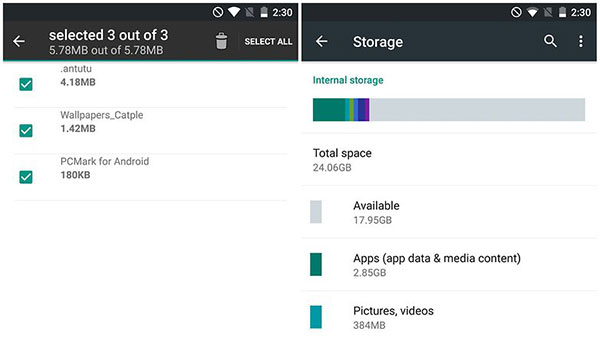
Lösning 2. Avinstallera appar
Ibland har du laddat ner flera appar och glömt bort dem. De skulle utnyttja internt lagringsutrymme och använda datatrafik i bakgrunden. Så, om du vill förbättra hastigheten Android-telefonen, är dessa onödiga appar en annan sak du borde rensa och rena.
Steg 1. Gå till "Inställningar" app och tryck på alternativet "Application".
Steg 2. Kontrollera alla appar på listan och tryck på den onödiga appen.
Steg 3. På app-info-skärmen, klicka på "Avinstallera" -knappen för att rensa den från din Android-telefon.
Steg 4. Upprepa steg 3 för att avinstallera andra onödiga appar.
Vissa Android-telefoner gör att du kan ta bort programmen på startskärmen genom att hålla och dra till papperskorgen.
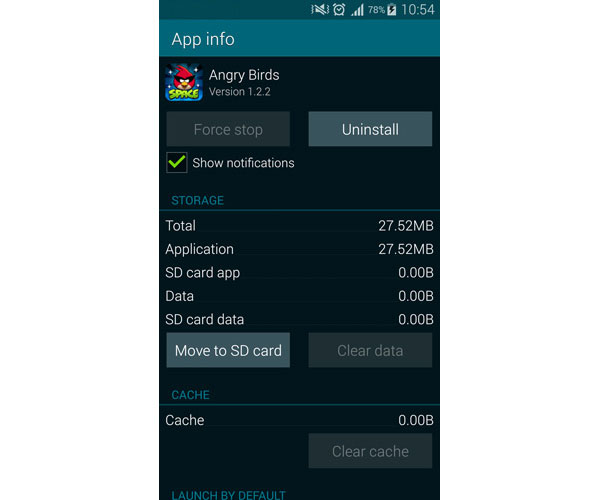
Lösning 3. Ta bort widgets
Widgetar gör att du enkelt kan komma åt anmälan och informationen på startskärmen eller låsskärmen. Men det betyder också att dessa widgets körs i bakgrunden och använder processorkraft. Det enda sättet att bli av med dem och påskynda Android-telefonen är att ta bort widgets från din Android-telefon.
Steg 1. Ta reda på widgeten du vill radera på vilken skärm som helst och håll den nere tills appdialogdialogen visas.
Steg 2. Dra widgeten till papperskorgen eller tryck på knappen Ta bort för att rensa den.
Steg 3. Upprepa steg 1 och steg 2 för att ta bort andra oönskade widgets.
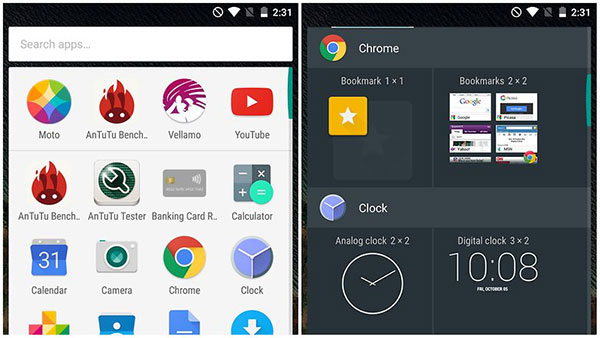
Lösning 4. Inaktivera visuella effekter
För att göra vår smartphone attraktiv, erbjuder Android några animationseffekter. Om din Android-telefon blir långsam eller animeringarna inte flyter, bör du stänga av dem för att frigöra processorkraft.
Steg 1. Öppna appen "Inställningar" och leta till "Om telefon".
Steg 2. Ta reda på "Bygg nummer" i telefonens statusskärm och tryck på det på 7 gånger för att framkalla menyn "Utvecklare".
Steg 3. Tillbaka till "Inställningar" skärmen och tryck alternativet "Utvecklare".
Steg 4. Kommandot "Animation off" är vanligtvis i skärmen "Windows animationskala".
Steg 5. Och du kan stänga av "Övergångsanimering" och "Animatorvaraktighet" i Utvecklaralternativ.
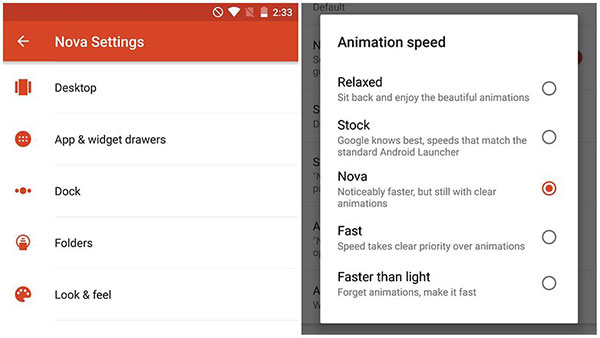
Lösning 5. Optimera Chrome-webbläsaren
Chrome-webbläsare är systembläddrare på majoriteten av Android-telefoner. För att vara ärlig fungerar Chrome-webbläsaren bra med Android-operativsystemet. men det kommer att spara många data och använda många makt. Så, optimera Chrome-webbläsaren är en annan metod för att förbättra hastigheten på Android-telefonen.
Steg 1. Kör Chrome-webbläsaren på startskärmen och tryck på menyn med tre prickar i övre högra hörnet.
Steg 2. Välj "Inställningar" i menylistan och tryck sedan på "Data Saver" alternativet.
Steg 3. Byt brytknappen i övre högra hörnet för att stänga av den.
Då Chrome-webbläsaren optimeras optimalt.
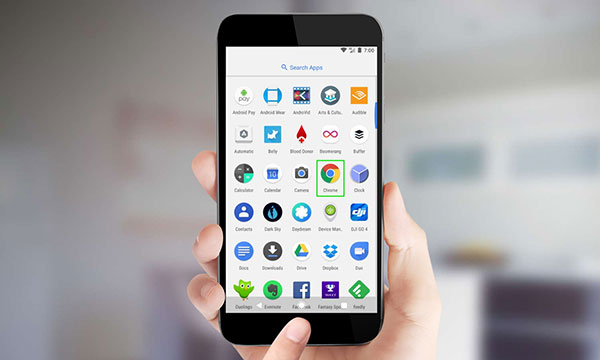
Lösning 6. Återställ fabriksinställningar
Om du har provat ovanstående metoder och din smartphone fortfarande är långsam, behöver du den ultimata lösningen, fabriksåterställning. Innan det borde du förstå att fabriksåterställning innebär att alla dina personuppgifter och inställningar raderas.
Steg 1. Starta appen "Inställningar" och navigera till "Avancerade inställningar" eller "Avancerade".
Steg 2. Tryck på alternativet "Backup & Reset" på skärmen avancerade inställningar.
Steg 3. Tryck sedan på "Factory data reset" eller alternativ som liknar det. Din Android-telefon raderar alla tredje parts appar, personuppgifter och inställningar inom några sekunder.
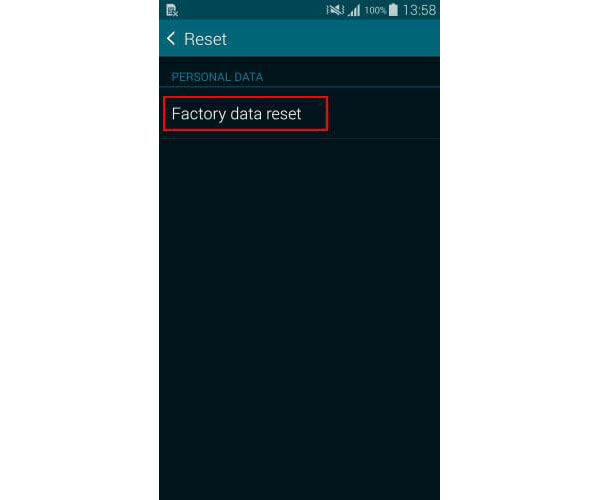
Återställ förlorade data efter fabriksinställningar
Fabriksåterställning raderar alla personuppgifter. men oroa dig inte; du kan använda Tipard Android Data Recovery för att få dina data tillbaka. Det kan upptäcka det djupa interna minnet och låta dig bestämma dig för att återställa data.
Så här återställer du Android-data
Ladda ner Android Data Recovery från den officiella hemsidan och följ instruktionerna på skärmen för att installera den på din dator.
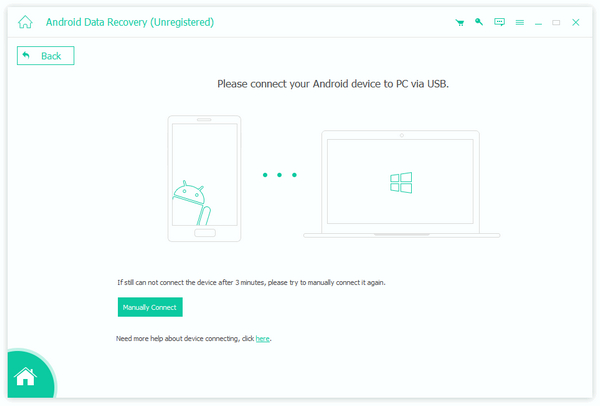
Öppna Android Data Recovery och koppla din Android-enhet till PC med USB-kabel. Då kommer det att känna igen Android-enheten automatiskt.
Följ anvisningarna om Android Data Recovery för att aktivera USB-felsökningsläget på Android-telefonen.
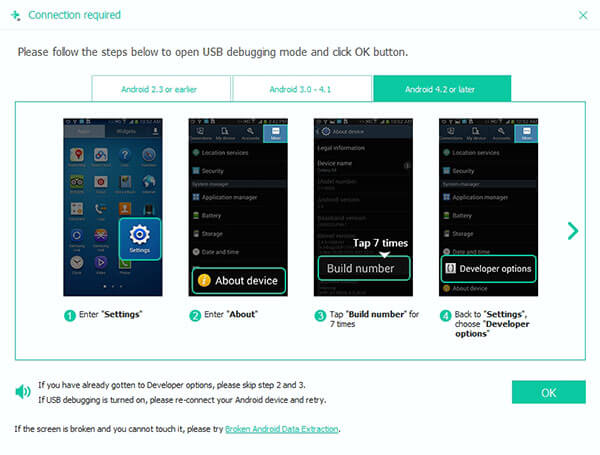
Då kan du välja datakategorier för att återställa. Tryck på "Nästa" knappen för att öppna detaljfönstret och välj vissa data.
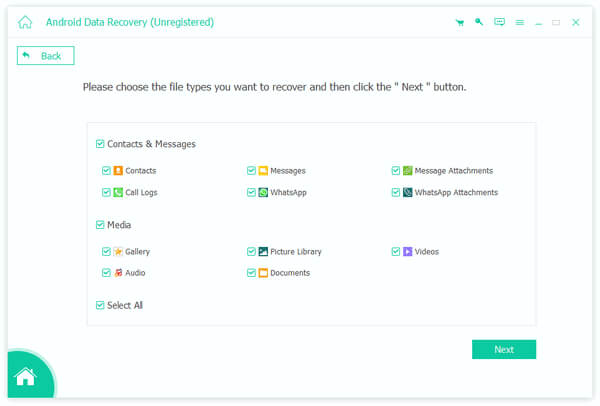
Klicka på "Recover" -knappen. Några minuter senare kommer de valda data och filer att återställas och återställas till din Android-telefon.
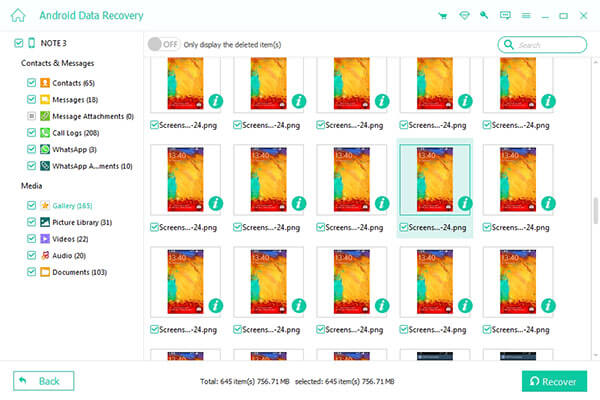
Slutsats
Om din mobiltelefon saktar ner måste du vidta några åtgärder för att påskynda din Android-telefon. I den här handledningen har vi delat flera metoder för att optimera Android-telefonens prestanda. Att rensa cacherdata, appar och widgets är det grundläggande sättet att frigöra minne och påskynda Android-enheter. Om du aktiverar alla animeringseffekter på Android, kommer de att göra din smartphone långsammare. Att stänga av animationseffekter kan inte bara påskynda Android-telefonen, men kan också spara mer ström. Om du har Chrome-webbläsare på Android-telefonen kan du optimera den för att bli av med förseningar på Android. Fabriksåterställning är den ultimata lösningen för att påskynda smartphone. Och efter fabriksåterställning kan du använda Tipard Android Data Recovery för att återställa nödvändiga data.







